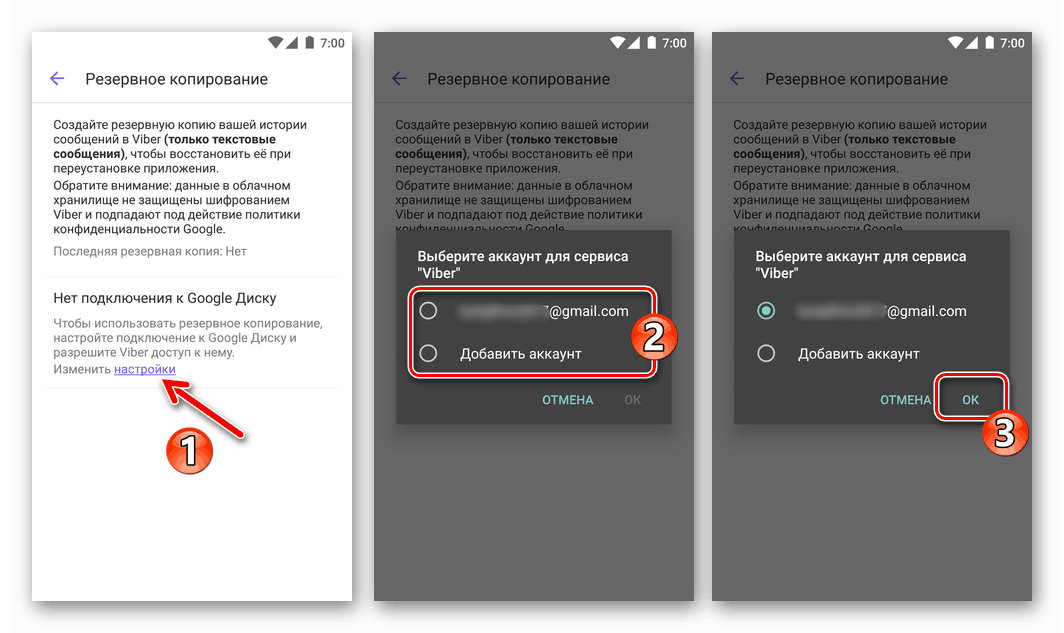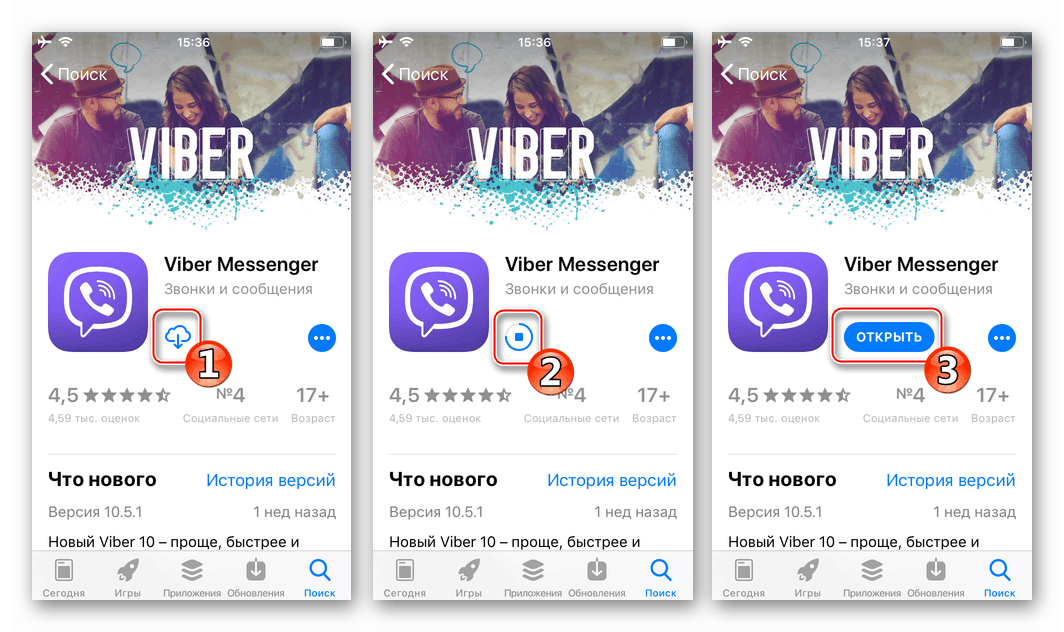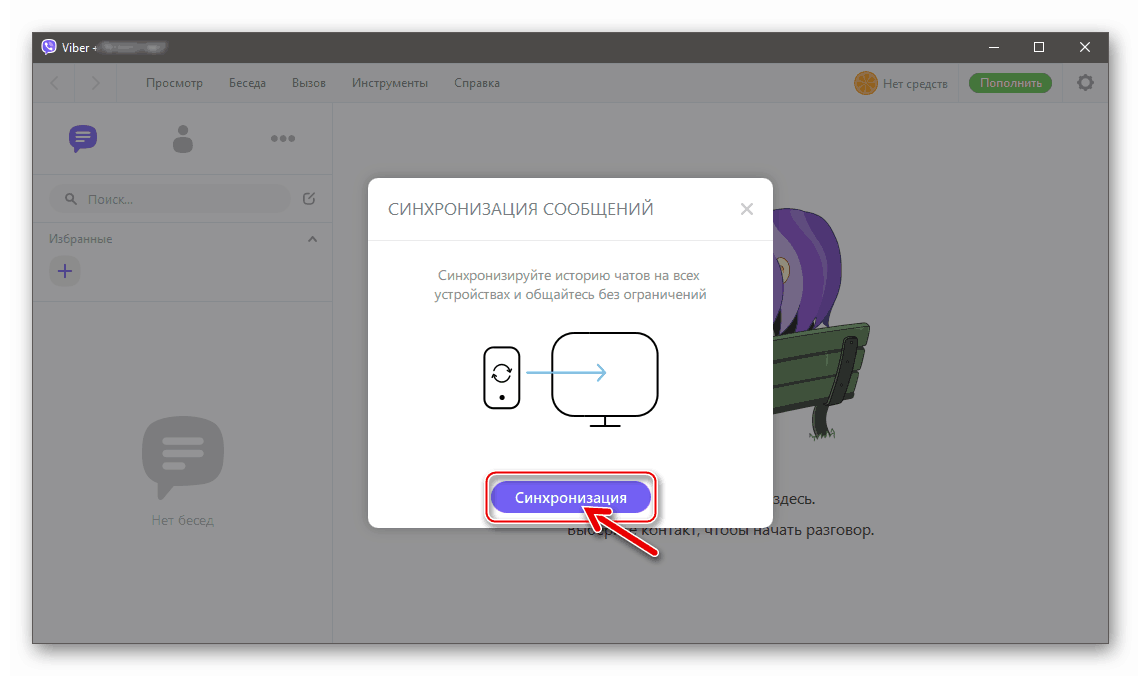Обнављамо преписку у Виберу за Андроид, иОС и Виндовс
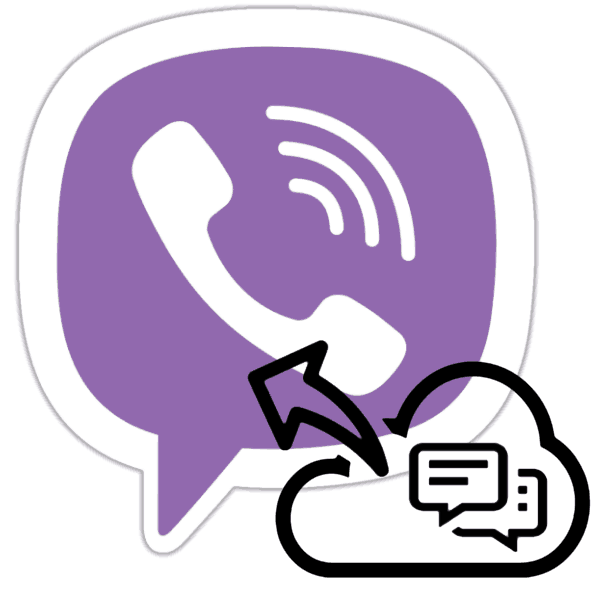
Сваки Вибер корисник може се сусрести са прилично непријатном ситуацијом - губитком информација које се преносе и / или добијају путем мессенгера као резултат намерних или случајних радњи, квара паметног телефона итд. Пратећи упутства из доњег материјала, можете да избришете избрисану кореспонденцију са Вибера на Андроид уређају, као и иПхоне и Виндовс ПЦ-у.
Опоравак уништених података у Виберу врши се једноставним манипулацијама, али је могуће само ако је корисник претходно предузео кораке да осигура редовну израду сигурносних копија података са мессенгера или је ручна израда сигурносне копије преписке.
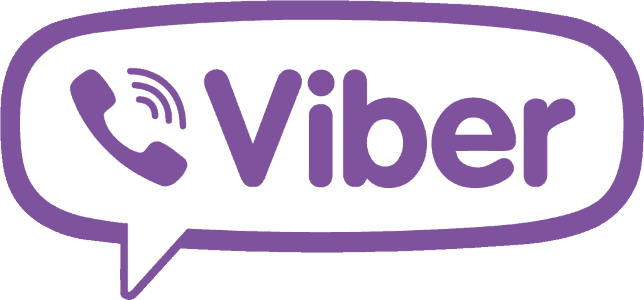
Више детаља: Израда резервних копија података у Вибер мессенгеру
Ако учесник услуге није био збуњен питањем сигурности информација, то јест, сигурносна копија није створена, избрисане поруке, нажалост, не могу се вратити. Да у будућности не бисте изгубили историју својих порука, следите препоруке из чланка на горњој вези.
Садржај
Како вратити цхат у Вибер-у за Андроид
У сервисном клијенту Вибер за Андроид Враћање претходно пренетих и примљених информација, а затим избрисаних из ћаскања, врши се на следећи начин.
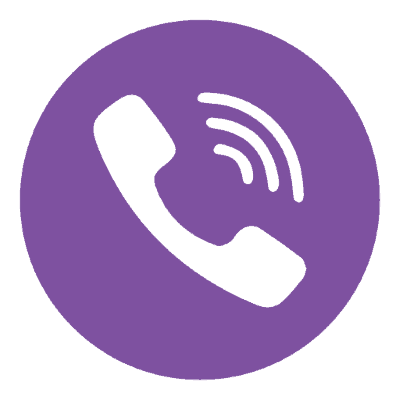
- Покрените апликацију за слање порука у Андроид окружењу и пребаците се на картицу „Више“ у њој.
- Помичите се по листи доступних опција, пронаћи ћете „Подешавања“ - отворите овај одељак, а затим тапните на „Рачун“ . Следећа тачка где морате да вратите да бисте обновили информације у Вибер-у на Андроиду је „Бацкуп“ .
- Ако се порука „Нема везе са Гоогле диском“ нађе на следећем екрану , кликните на везу „Подешавања“ у тексту који описује како бацкуп делује у Виберу. Затим на листи изаберите Гоогле налог који сте раније користили за прављење резервне копије преписке са порукера и потврдите радњу додиром на „ОК“ . Ако на листи нема налога, пребаците се на „Додај налог“ и ручно унесите пријаву / лозинку са Гоогле налога.
![Вибер за Андроид Гоогле Дриве везу, где се чува сигурносна копија за мессенгер]()
Прочитајте и: Како се пријавити на Гоогле налог на Андроид-у
- На следећем екрану можете пронаћи информације о датуму и времену креирања сигурносне копије података. Додирните „Врати“ и потврдите своје намере додиром на „РЕСТОРЕ НОВ“ у прозору са захтевима. Затим причекајте да се заврши поступак добијања резервне датотеке из облака складишта, а затим копирате податке из ње у мессенгер.
- По завршетку опоравка вратите се на картицу "Цхатс" гласника - сада можете читати претходно избрисане поруке.
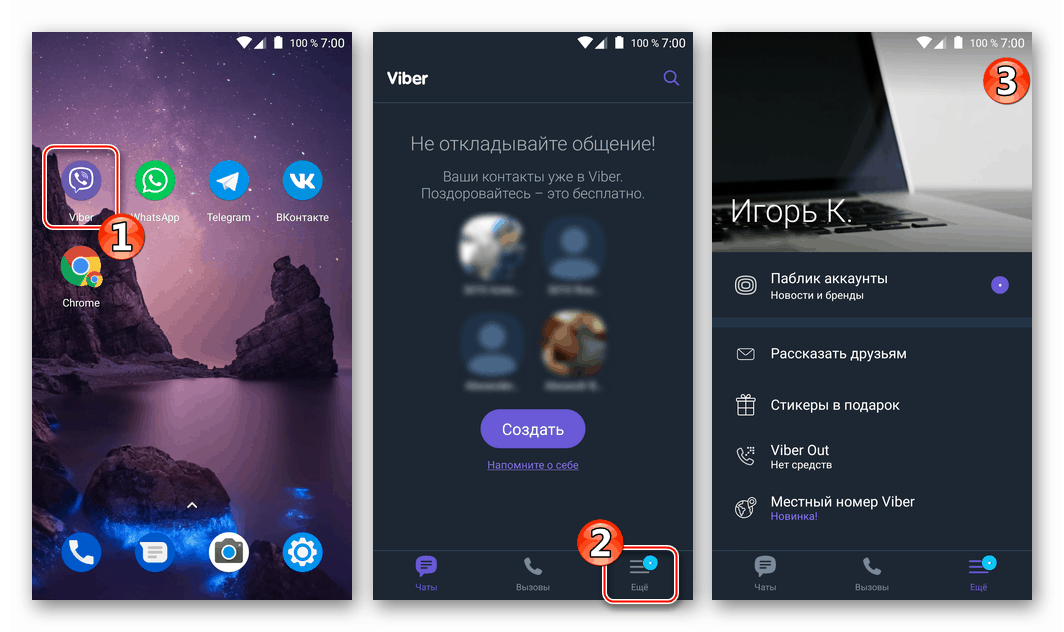
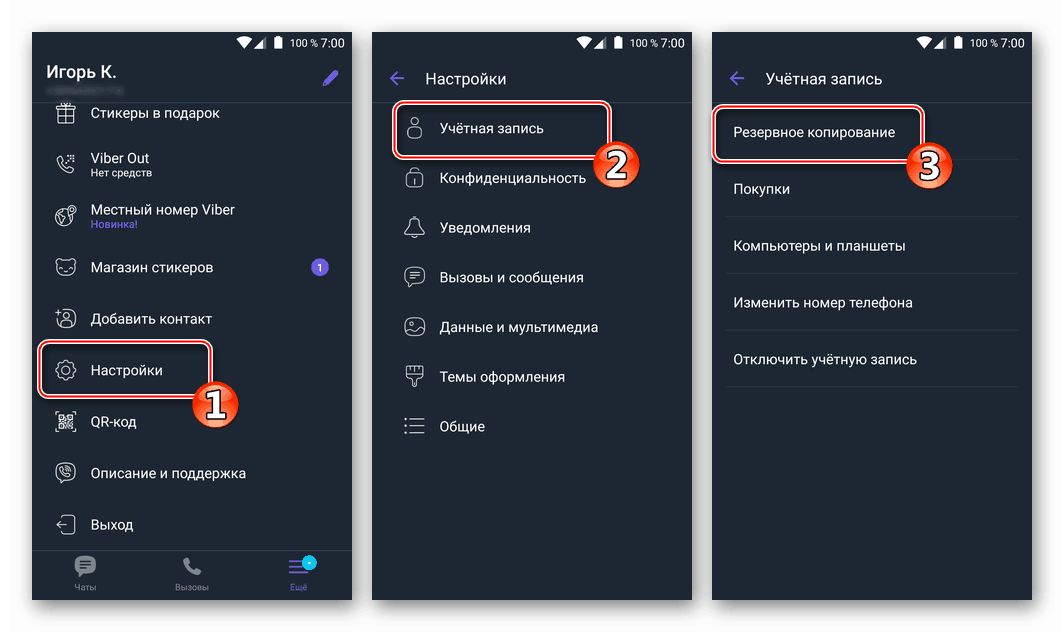
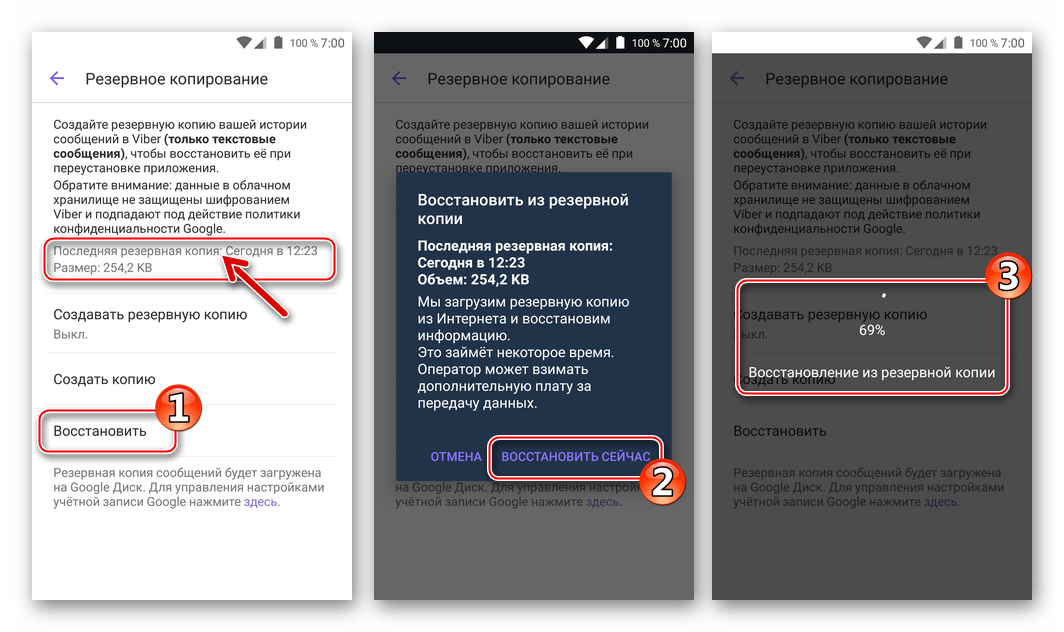

Како вратити преписку у Вибер-у за иПхоне
Корисници апликација Вибер за иПхоне може да обнови поруке намерно или случајно избрисане следећи мало другачији пут него у окружењу Андроид-а описаног горе. У иОС-у, за приступ функцији враћања избрисаних информација, клијент мессенгера ће се морати поново инсталирати.
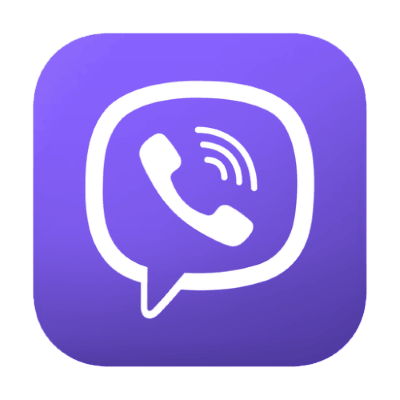
- Деинсталирајте Вибер иОС клијент. Најлакши начин за то је: кликните на икону апликације на радној површини иПхонеа, држите прст док икона не постане анимирана; а затим тапните на крст и потврдите захтев тако што ћете додирнути „Обриши“ .
- Инсталирајте гласник на било који погодан начин - најрационалније је набавити га из Аппле Апп Сторе-а.
![Вибер за иОС - инсталирање инстант мессенгера на иПхоне из Аппле Апп Сторе-а]()
Више детаља: Како инсталирати вибер на иПхоне
- Покрените поново инсталирани клијент и додирните Настави на његовом екрану добродошлице. Апликација ће аутоматски открити раније унете податке о рачуну - поново додирните „Настави“ . Затим потврдите валидност мобилног идентификатора кликом на „Да“.
- Кликните на „Финисх“ на екрану „Вибер Сеттингс“ и тада ће се појавити порука која тражи да вратите историју преписке у мессенгер. Додирните „Врати сада“ и сачекајте завршетак поступка добијања података из резервне копије и копирања на иПхоне.
- По завршетку обнове историје преписки у Виберу за иОС, клијент ће аутоматски отворити картицу Цхатс где ћете наћи заглавља дијалога и група присутних у програму за слање порука у време када су подаци прављени.
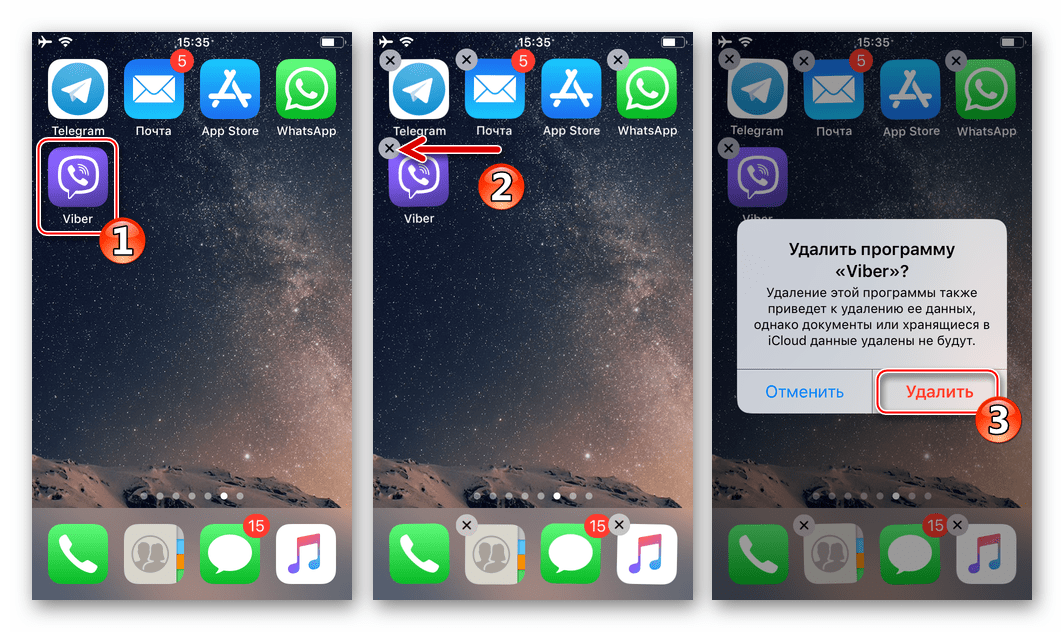
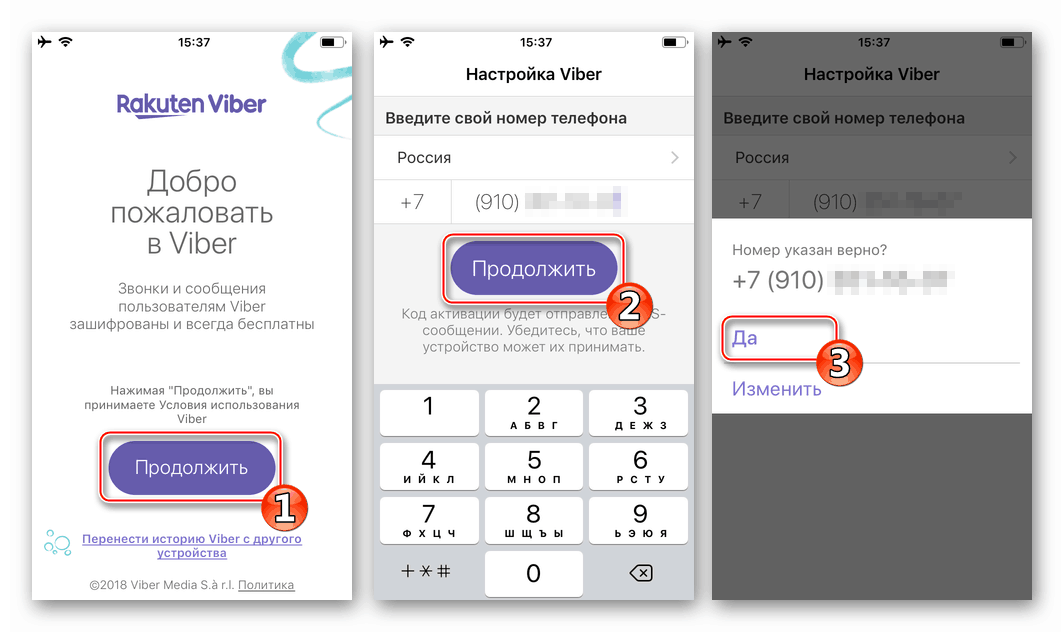
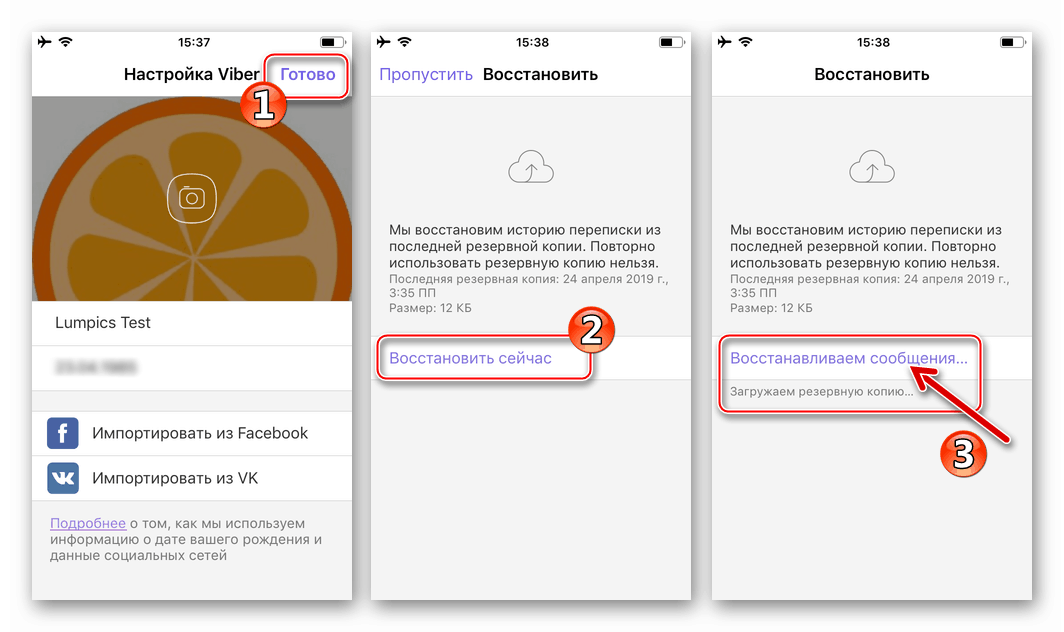
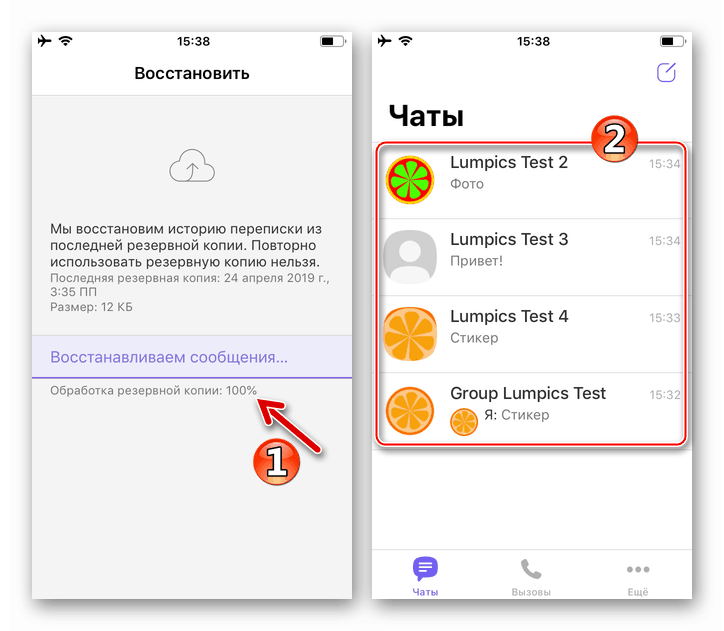
Како вратити рачунаре у Вибер на рачунару
Апп Вибер за ПЦ , који су намењени за употребу од стране учесника услуга у Виндовс окружењу, у суштини је само „клон“ мобилне верзије клијента и одликује га скраћена функционалност. Враћање историје преписки у верзији за радну површину могуће је само синхронизацијом са „главним“ мессенгер-ом на телефону након преноса података из резервне копије у последњу.

- Вратите историју преписки из резервне копије на Андроид-паметном телефону или иПхонеу, користећи једно од упутстава предложених у овом чланку.
- Поново покрените поступак синхронизације за опције мобилних и десктоп порука, пратећи упутства из чланка на следећој вези.
![Вибер синхронизација на ПЦ-у и Андроид-смартфону или иПхоне-у]()
Више детаља: Вибер синхронизација на ПЦ-у и Андроид-смартфону или иПхоне-у
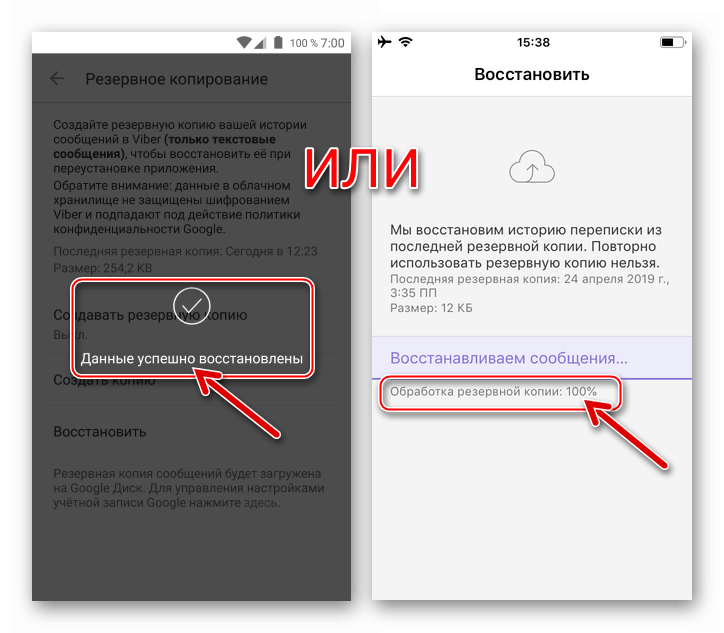
Стога, ако се Вибер корисник побрине за сигурносно копирање података унапријед, опоравак података неће узроковати посебне потешкоће и могућ је на било којој софтверској платформи коју мессенгер подржава.